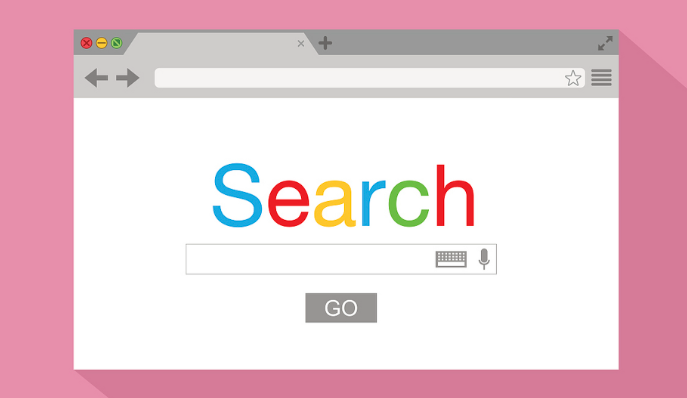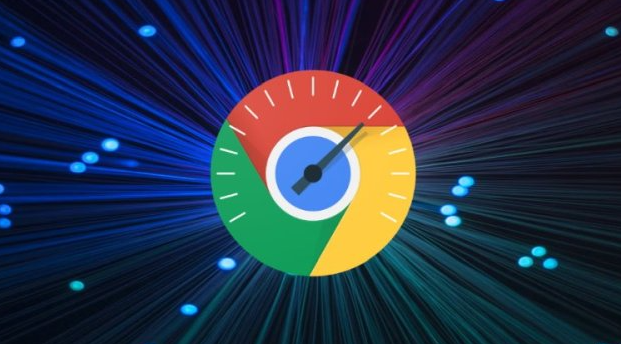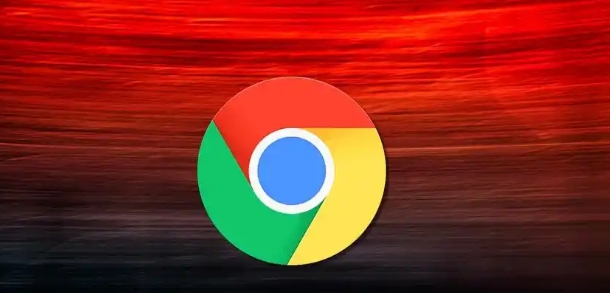当前位置:
首页 >
Google浏览器插件冲突排查解决教程
Google浏览器插件冲突排查解决教程
时间:2025年07月22日
来源: 谷歌浏览器官网
详情介绍
在谷歌Chrome浏览器中,若遇到插件冲突问题(如页面卡死、功能异常或提示版本不兼容),可通过以下步骤排查并解决:
一、识别冲突插件
1. 进入扩展管理页面
- 打开Chrome→点击右上角三个点→选择“扩展程序”→或在地址栏输入`chrome://extensions/`→查看已安装插件列表。
2. 逐一禁用测试
- 点击插件右下角的开关按钮→灰色表示禁用→每次禁用一个后刷新页面→观察问题是否消失→若仍存在则继续禁用其他插件→最终定位冲突插件。
二、更新或修复插件
1. 检查插件更新
- 在扩展管理页面→点击插件右侧的“更新”按钮(若有)→或访问`https://chrome.google.com/webstore/`→搜索插件名称→手动更新到最新版本。
2. 重新安装问题插件
- 点击插件右下角的“移除”→确认删除→重启浏览器→重新从应用商店安装→避免缓存残留导致冲突。
三、调整浏览器设置
1. 关闭硬件加速
- 进入设置→点击“高级”→在“系统”部分取消勾选“使用硬件加速模式”→重启浏览器→可解决部分渲染冲突问题。
2. 启用无痕模式测试
- 点击右上角三个点→选择“新建无痕窗口”→在无痕模式下插件默认禁用→若功能正常→说明冲突插件存在于普通窗口配置中。
四、高级排查方法
1. 检查权限冲突
- 点击插件下方的“详细信息”→查看“权限”部分→若多个插件申请相同权限(如“读取浏览历史”)→优先禁用非必要插件。
2. 重置浏览器设置
- 进入设置→点击“高级”→选择“将设置还原为原始默认设置”→确认重置→清除所有自定义配置→仅保留必要插件。
完成上述步骤后,若仍遇到问题,可尝试联系谷歌支持团队或通过官方社区获取帮助。
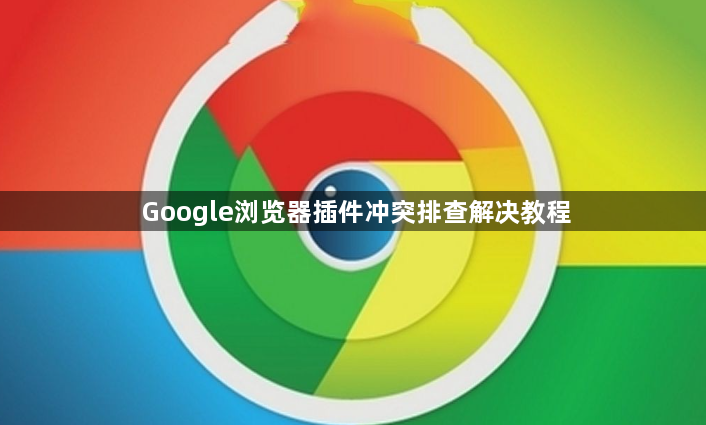
在谷歌Chrome浏览器中,若遇到插件冲突问题(如页面卡死、功能异常或提示版本不兼容),可通过以下步骤排查并解决:
一、识别冲突插件
1. 进入扩展管理页面
- 打开Chrome→点击右上角三个点→选择“扩展程序”→或在地址栏输入`chrome://extensions/`→查看已安装插件列表。
2. 逐一禁用测试
- 点击插件右下角的开关按钮→灰色表示禁用→每次禁用一个后刷新页面→观察问题是否消失→若仍存在则继续禁用其他插件→最终定位冲突插件。
二、更新或修复插件
1. 检查插件更新
- 在扩展管理页面→点击插件右侧的“更新”按钮(若有)→或访问`https://chrome.google.com/webstore/`→搜索插件名称→手动更新到最新版本。
2. 重新安装问题插件
- 点击插件右下角的“移除”→确认删除→重启浏览器→重新从应用商店安装→避免缓存残留导致冲突。
三、调整浏览器设置
1. 关闭硬件加速
- 进入设置→点击“高级”→在“系统”部分取消勾选“使用硬件加速模式”→重启浏览器→可解决部分渲染冲突问题。
2. 启用无痕模式测试
- 点击右上角三个点→选择“新建无痕窗口”→在无痕模式下插件默认禁用→若功能正常→说明冲突插件存在于普通窗口配置中。
四、高级排查方法
1. 检查权限冲突
- 点击插件下方的“详细信息”→查看“权限”部分→若多个插件申请相同权限(如“读取浏览历史”)→优先禁用非必要插件。
2. 重置浏览器设置
- 进入设置→点击“高级”→选择“将设置还原为原始默认设置”→确认重置→清除所有自定义配置→仅保留必要插件。
完成上述步骤后,若仍遇到问题,可尝试联系谷歌支持团队或通过官方社区获取帮助。